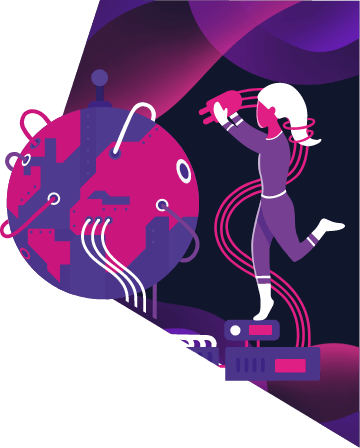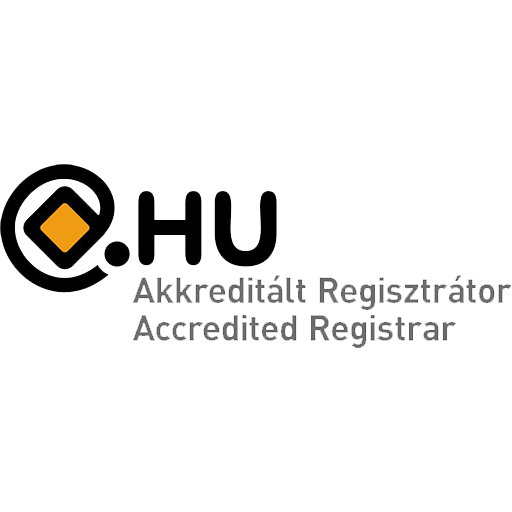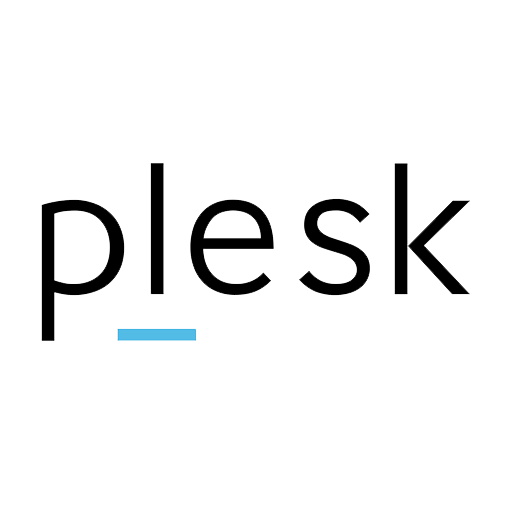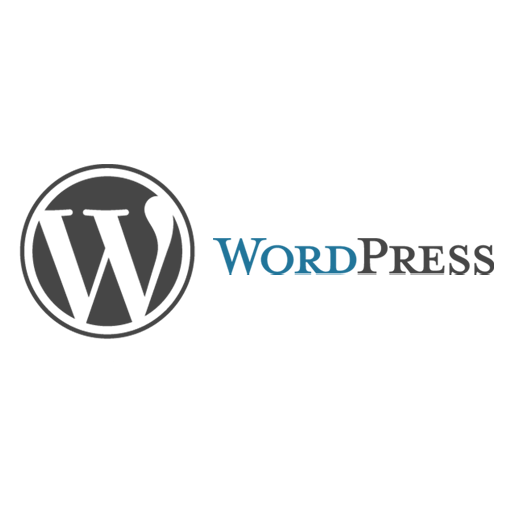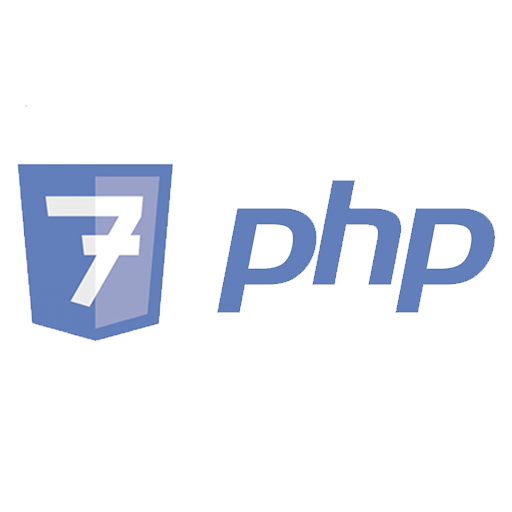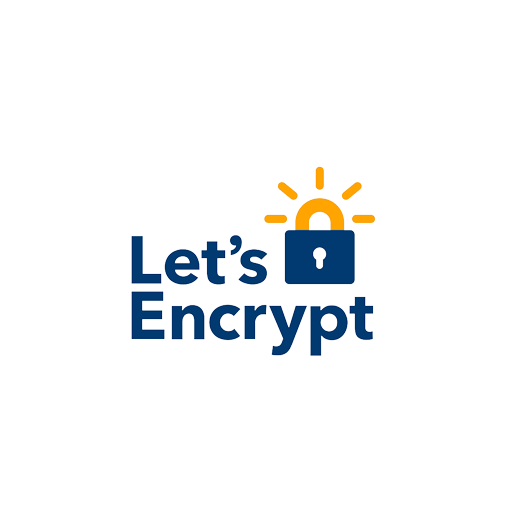Outlook 2016 beállítása (jupiter.intelliweb.hu)
2021-04-23
Bella András
Figyelem!
1 órán belül maximum 5db sikertelen Email belépési kísérlet lehetséges, ezt követően a védelmi rendszer az IP címedet ( https://whatismyipaddress.com/ ) 1 órára tiltólistára helyezi és Connection Timeout hibaüzenet fogad a levelezőprogramban. Az 1 óra leteltével az IP címet automatikusan töröljük.
Meglévő fiók módosítása
- Indítsd el a Microsoft Outlook 2016-ot!
- Kattints a File menüre, majd válaszd a Fiókbeállítások/Fiókbeállítások menüpontot!
- Kattints arra a fiókra, amit módosítani kívánsz, majd a vízszintes menüből válaszd a "Módosítás..." gombot!
- Add meg az alábbi adatokat:
- Név:
- Email cím: [teljes email cím]
- Fiók típusa: POP3/IMAP (preferált: IMAP)
- Bejövő üzenetek kiszolgálója: jupiter.intelliweb.hu
- Kimenő üzenetek kiszolgálója (SMTP): jupiter.intelliweb.hu
- Felhasználónév: [teljes email cím]
- Jelszó: [az email címhez tartozó jelszó]
- Jelszó tárolása opciót Pipáld be!
- Kattints a "További beállítások..." gombra!
- A felugró ablakban válaszd a Kimenő üzenetek kiszolgálója fület!
- Pipáld be: "A kimenő üzenetek kiszolgálója (SMTP) hitelesítést igényel"
- Válaszd ki az alábbi opciót: "A bejövő levelek kiszolgálójával azonos beállítások használata"
- Kattints a Speciális fülre!
- A következő típusú titkosított kapcsolat használata: SSL (legördülő menü)
- Kimenő üzenetek kiszolgálója (SMTP) port szám: 465
- Kattints az "OK" gombra!
- POP3 vagy IMAP, attól függően, hogy egy vagy több eszközön szeretné használni a levelezést (preferált: IMAP)
- Kattints a Tovább gombra!
- Kattints a Befejezés gombra!
- Gratulálunk, fiókod kész a használatra!
Új fiók beállítása (Outlook 2016)
- Indítsd el a Microsoft Outlook 2016-ot!
- "Szeretne email fiókot beállítani az Outlookban?" kérdésre válaszd az "Igen" opciót!
- Válaszd ki a Kézi beállítás, vagy további kiszolgálótípusok megadása opciót, majd Kattints a Tovább gombra!
- Válaszd a POP vagy IMAP opciót (preferált: IMAP), majd Kattints a Tovább gombra!
- Add meg az alábbi adatokat:
- Név:
- Email cím: [teljes email cím]
- Fiók típusa: POP3/IMAP (preferált: IMAP)
- Bejövő üzenetek kiszolgálója: jupiter.intelliweb.hu
- Kimenő üzenetek kiszolgálója (SMTP): jupiter.intelliweb.hu
- Felhasználónév: [teljes email cím]
- Jelszó: [az email címhez tartozó jelszó]
- Jelszó tárolása opciót Pipáld be!
- Kattints a "További beállítások..." gombra!
- A felugró ablakban válaszd a Kimenő üzenetek kiszolgálója fület!
- Pipáld be: "A kimenő üzenetek kiszolgálója (SMTP) hitelesítést igényel"
- Válaszd ki az alábbi opciót: "A bejövő levelek kiszolgálójával azonos beállítások használata"
- Kattints a Speciális fülre!
- A következő típusú titkosított kapcsolat használata: SSL (legördülő menü)
- Kimenő üzenetek kiszolgálója (SMTP): 465
- Kattints az "OK" gombra!
- POP3 vagy IMAP, attól függően, hogy egy vagy több eszközön szeretné használni a levelezést (preferált: IMAP)
- Kattints a Tovább gombra!
- Kattints a Befejezés gombra!
- Gratulálunk, fiókod kész a használatra!